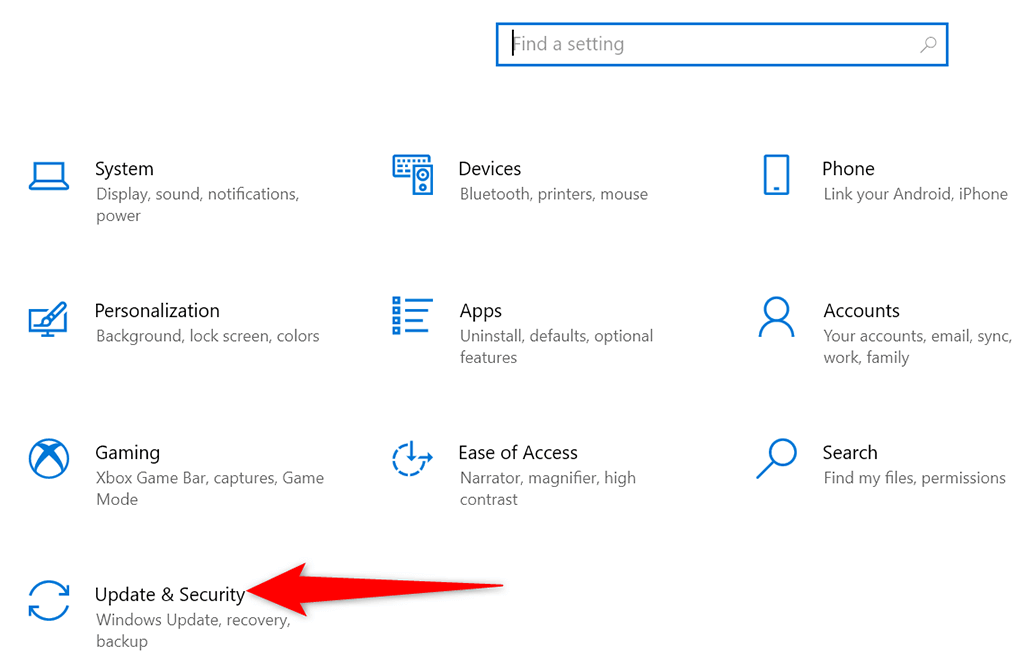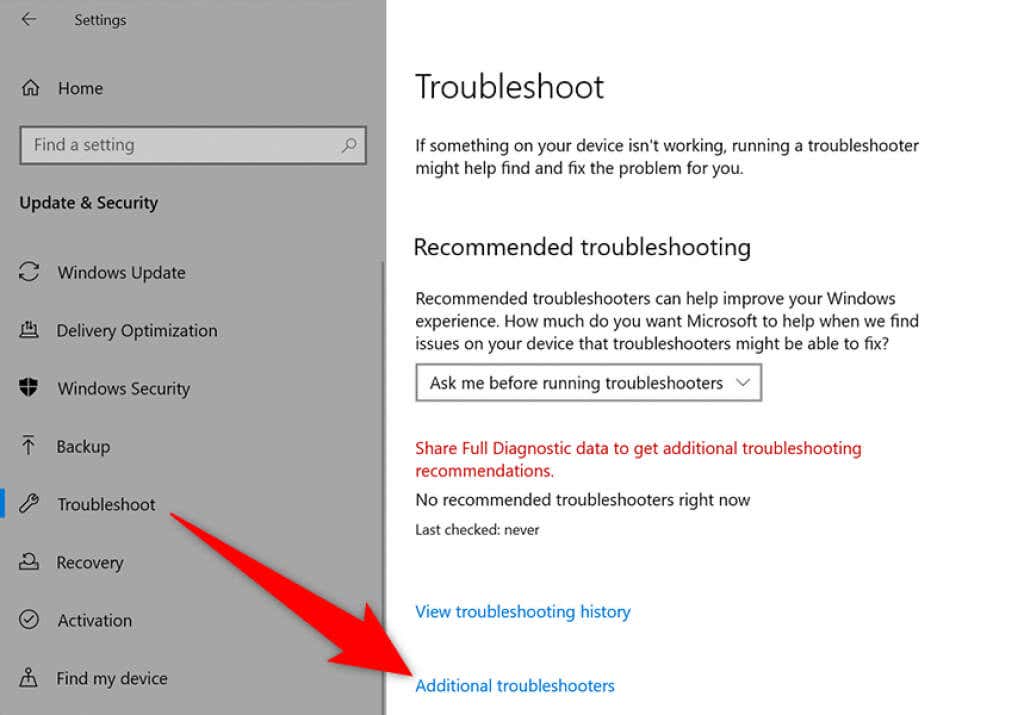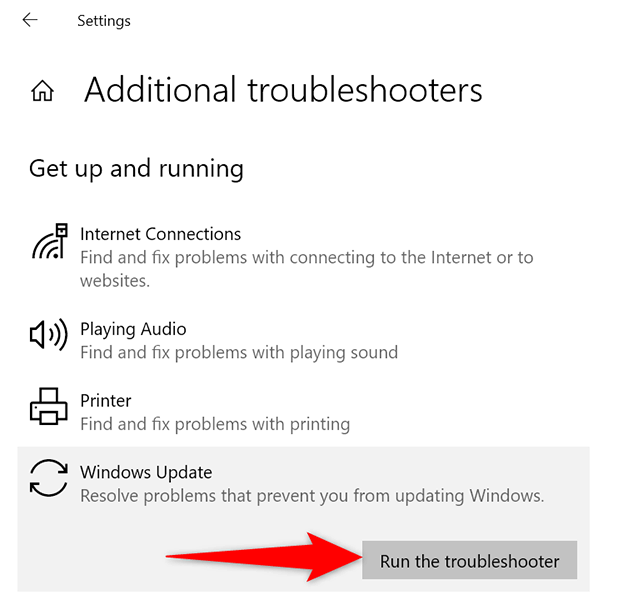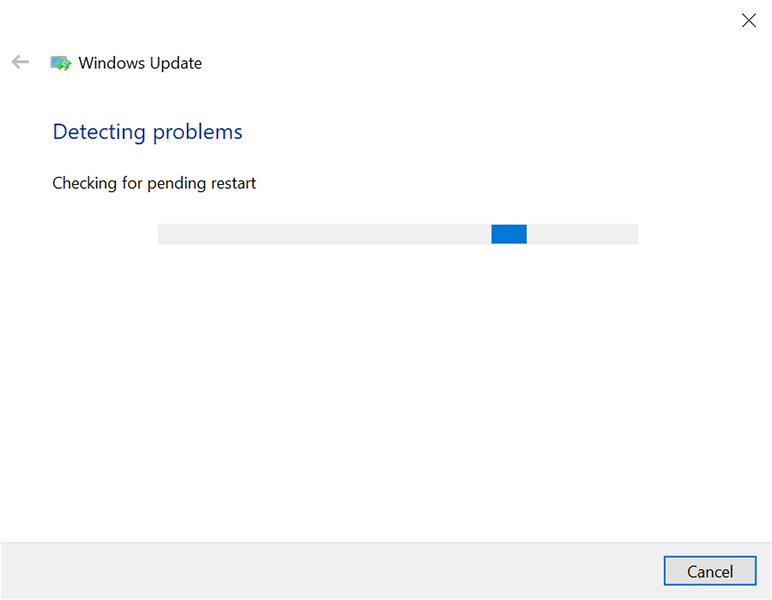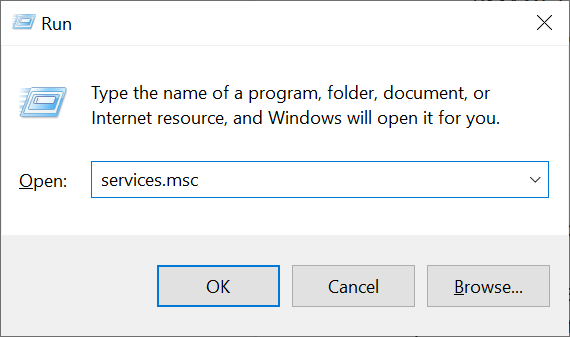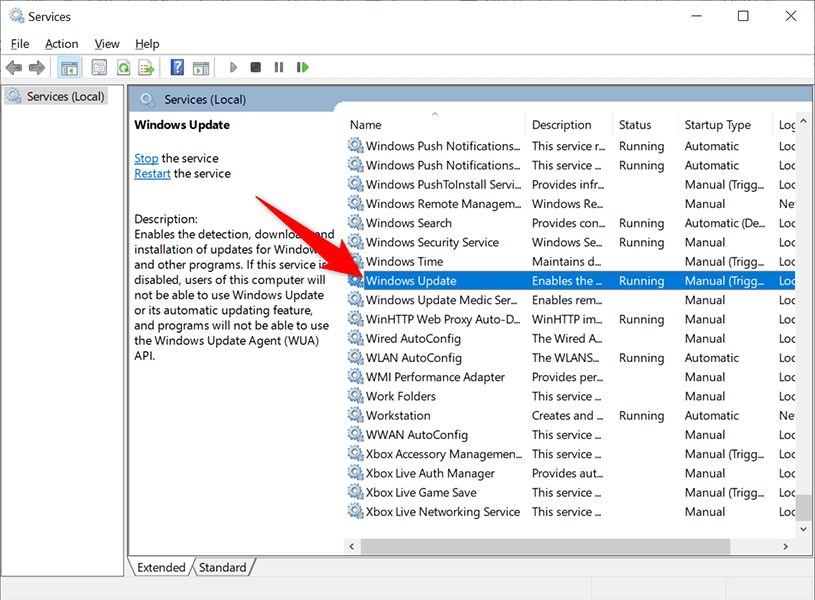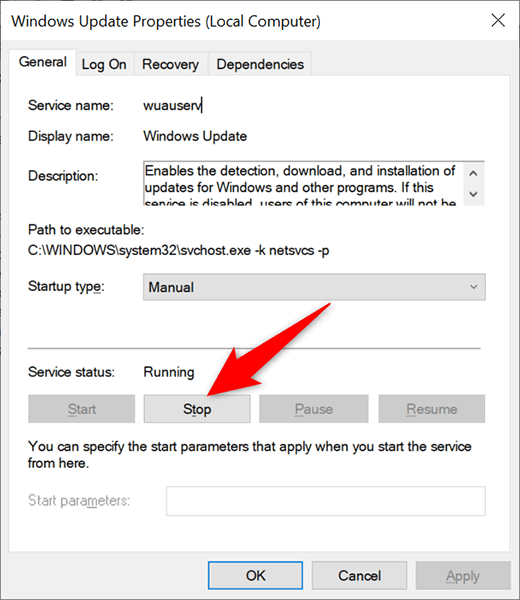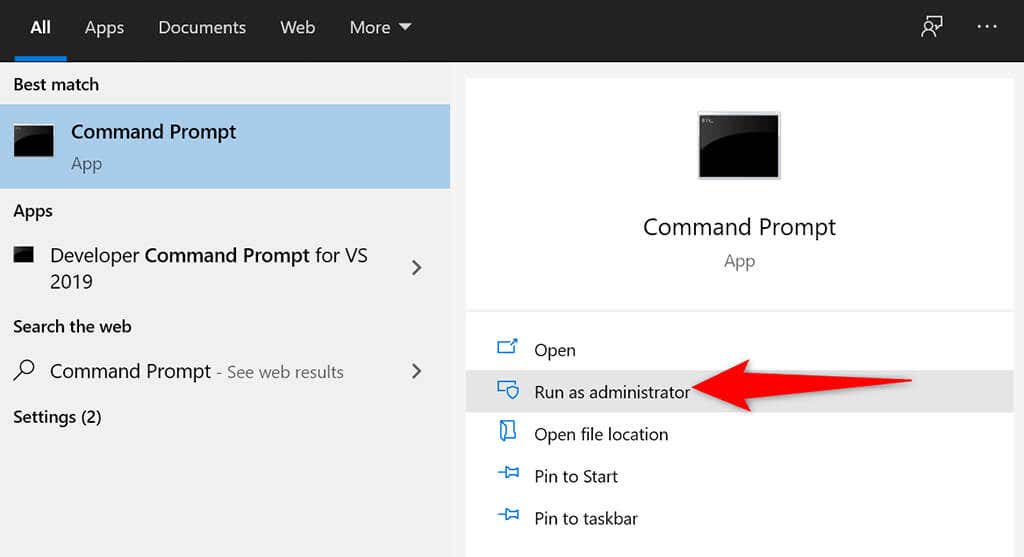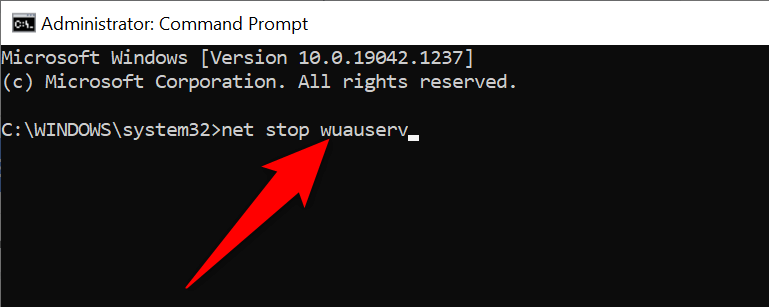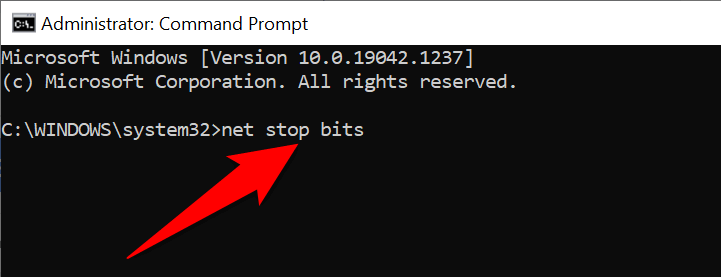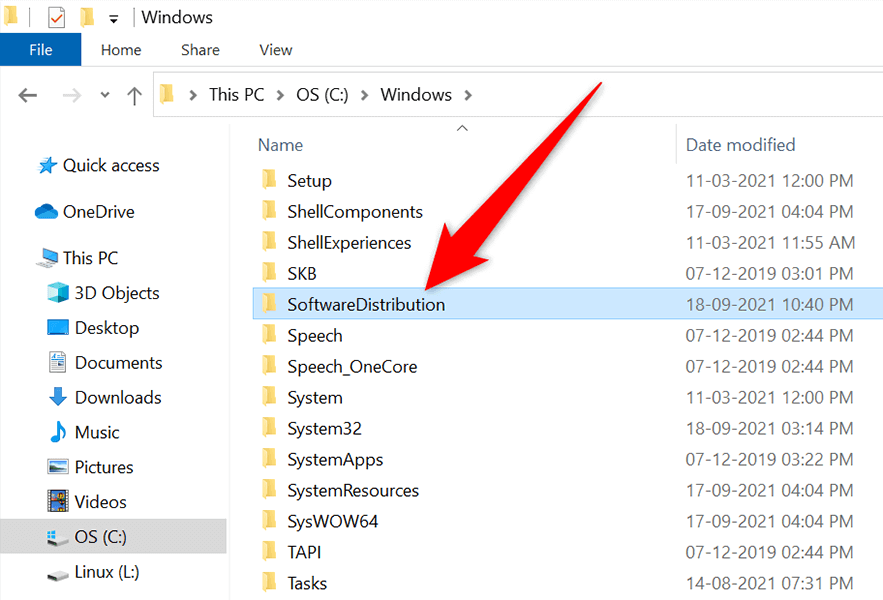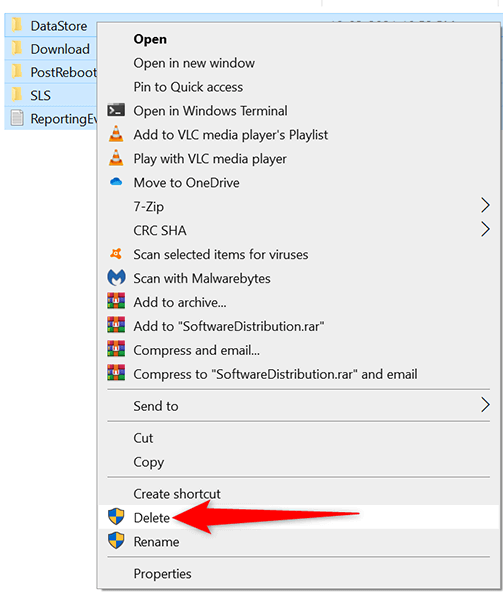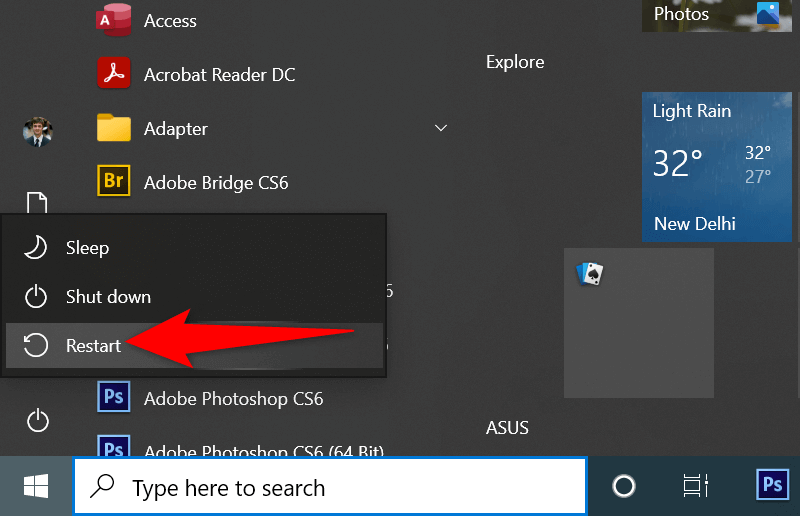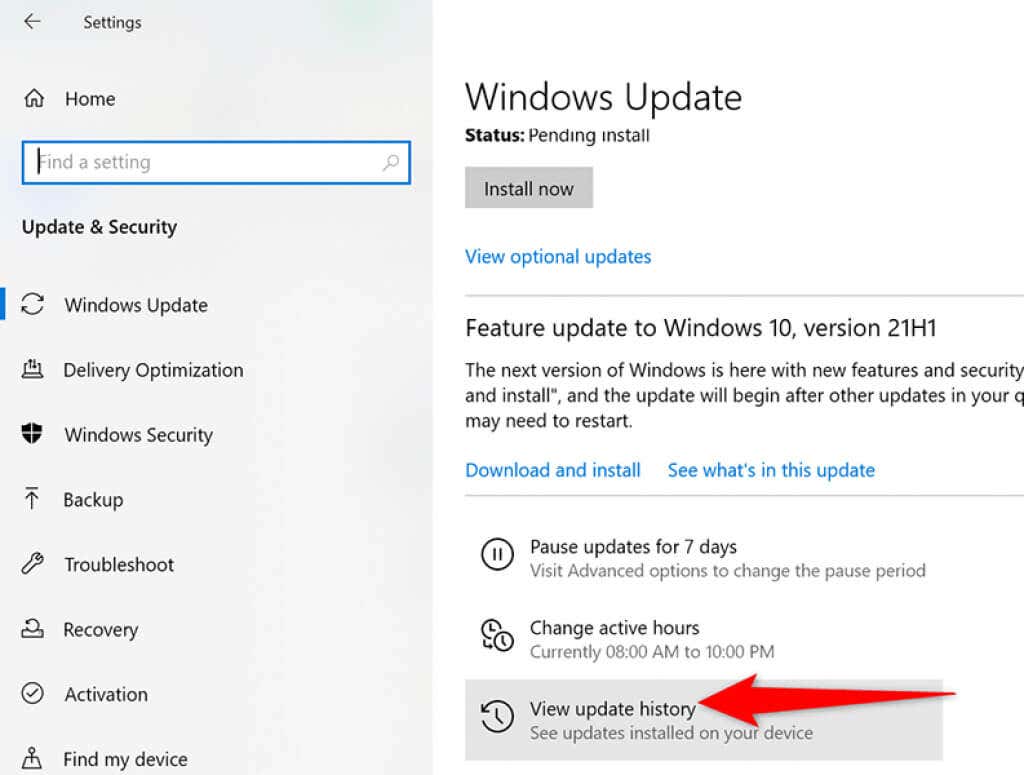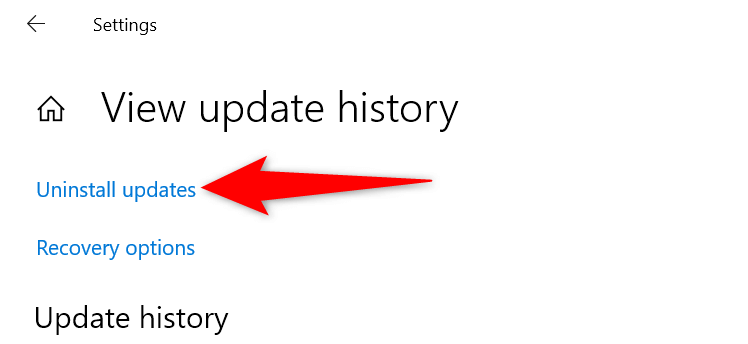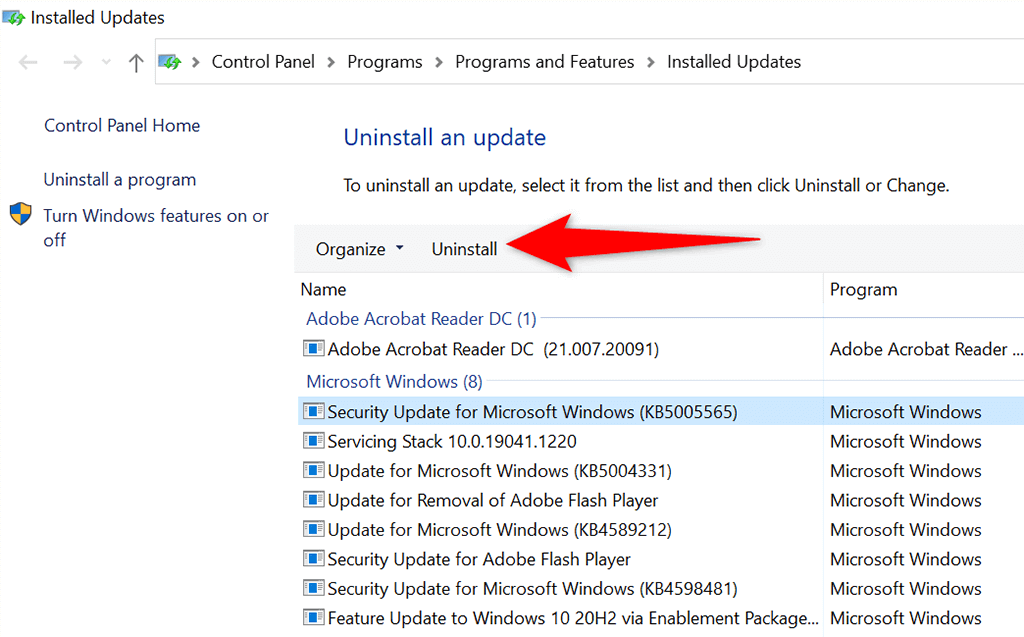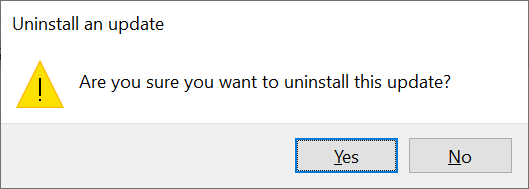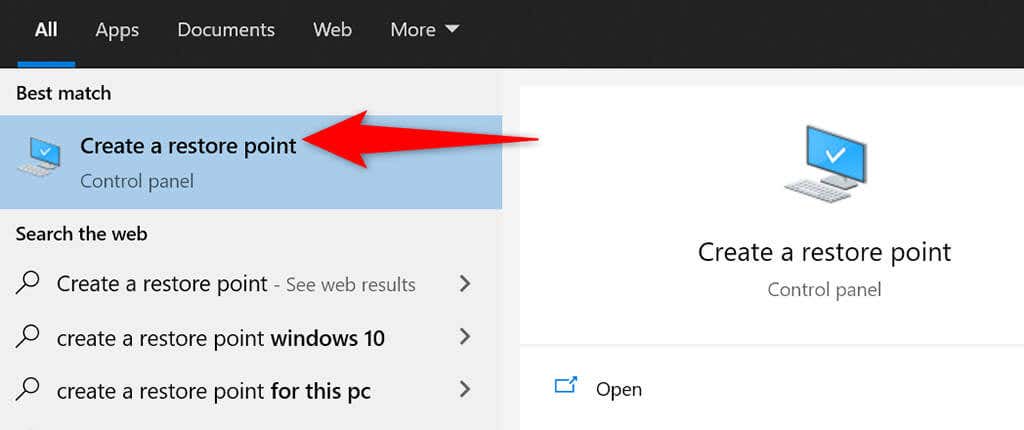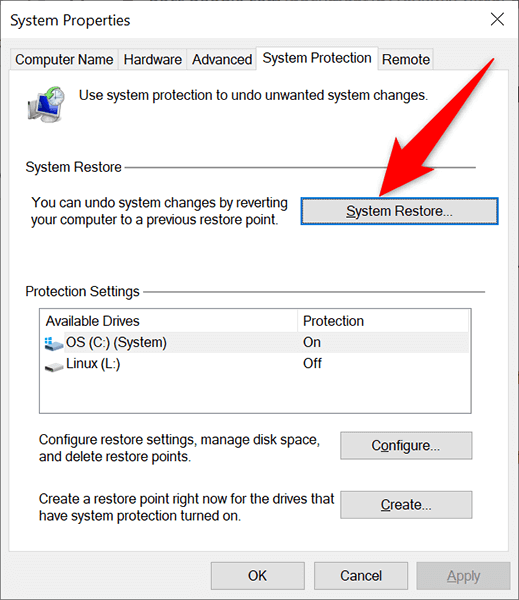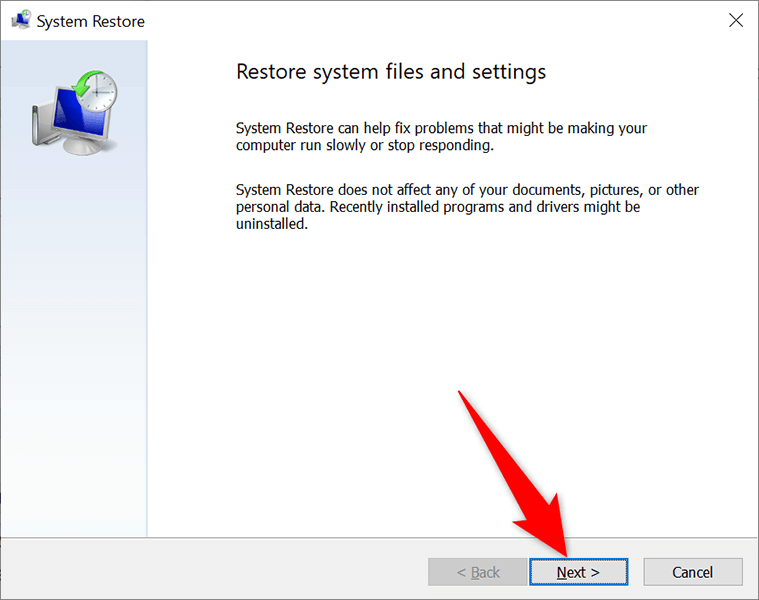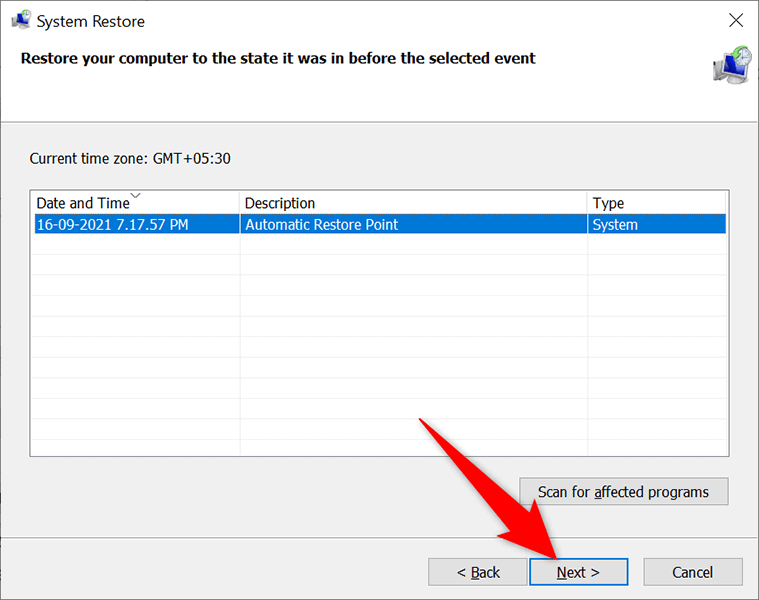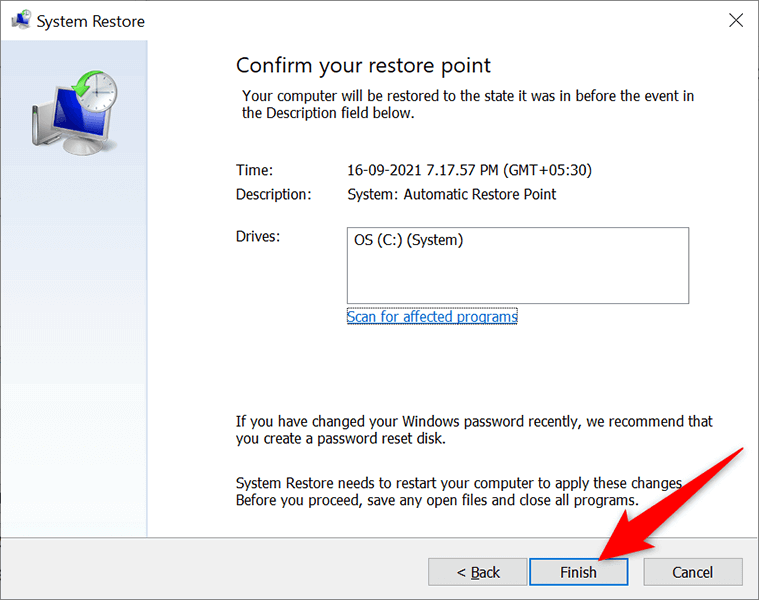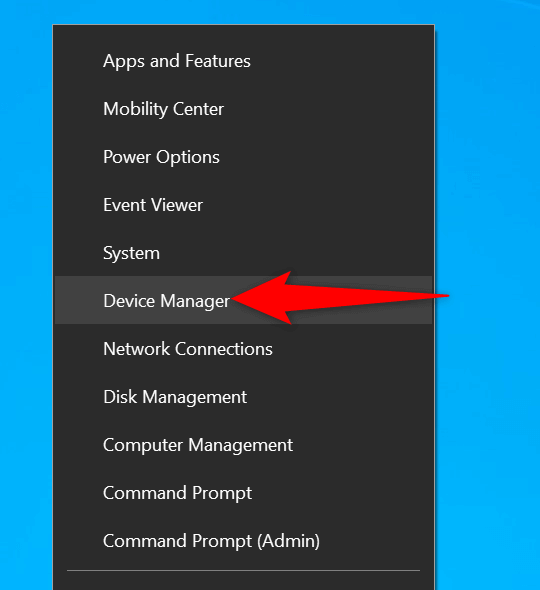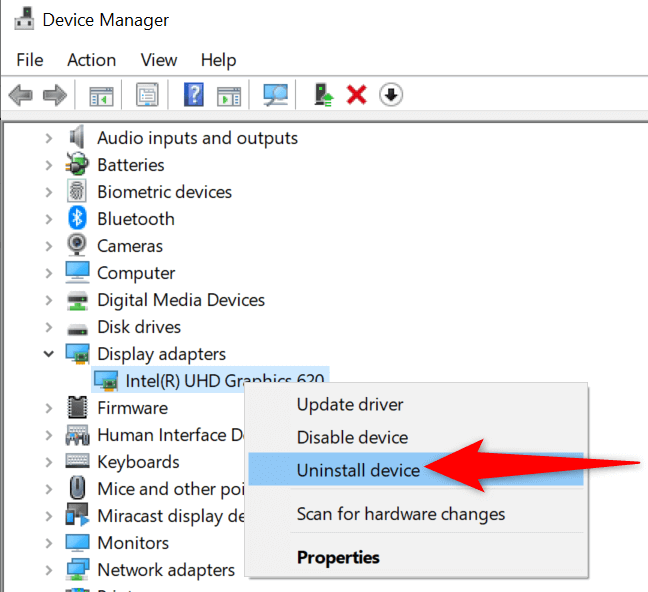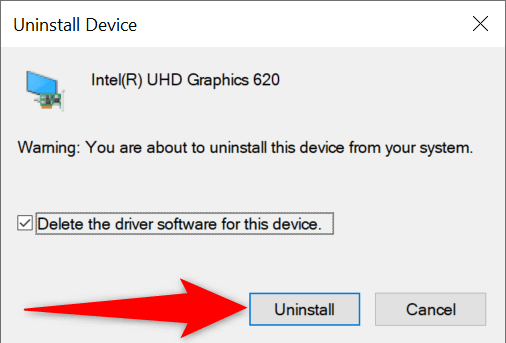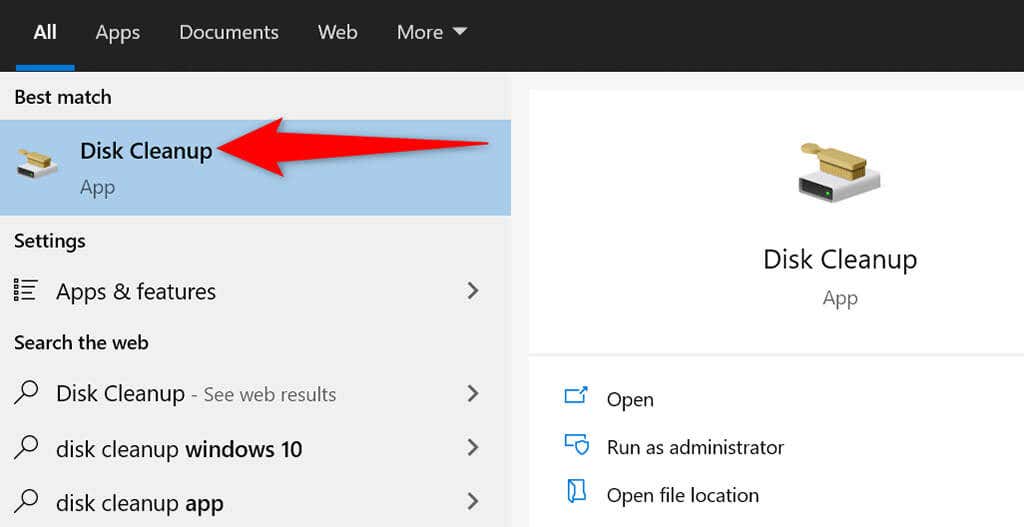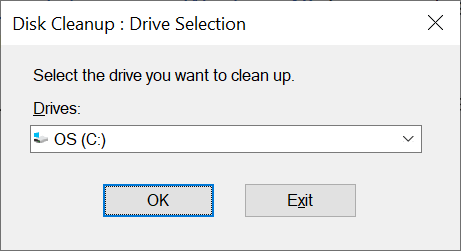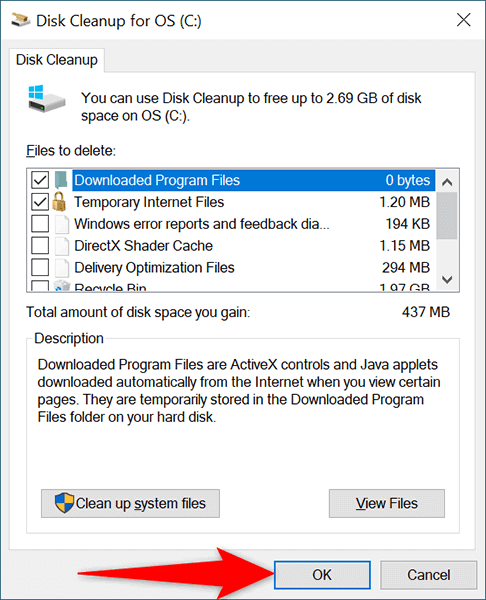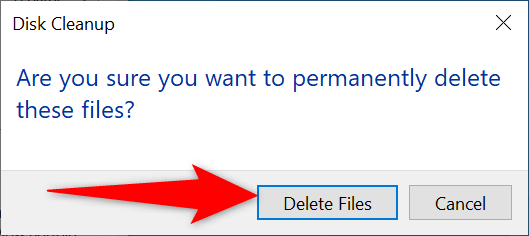Si votre la mise à jour du système ne parvient pas à s'installer, Windows 11/10 peut afficher l'erreur « Nous n'avons pas pu terminer les mises à jour ». Il existe de nombreuses raisons pour lesquelles une mise à jour ne parvient pas à s'installer, dont certaines ne sont pas directement liées aux mises à jour.
Quoi qu'il en soit, vous pouvez résoudre vous-même ce problème de mise à jour en appliquant quelques correctifs de base à votre système. Ces correctifs résolvent les problèmes sous-jacents à l'origine de l'échec de vos mises à jour, et vous pouvez ensuite mets à jour ton PC passer à la dernière version de Windows 11/10.
Si votre PC ne démarre pas en mode normal, démarrer le PC en mode sans échec pour effectuer les procédures suivantes.
Exécutez l'utilitaire de résolution des problèmes de Windows Update
Windows 11/10 est livré avec plusieurs outils de dépannage, que vous pouvez utiliser pour rechercher et résoudre divers problèmes sur votre système. L'un d'eux est Outil de dépannage de Windows Update, et c'est ce que vous pouvez utiliser pour potentiellement résoudre l'erreur « Nous n'avons pas pu terminer les mises à jour ».
Lancez l'application Paramètres en appuyant simultanément sur les touches Windows + I .
Dans la fenêtre Paramètres, sélectionnez Mise à jour et sécurité .
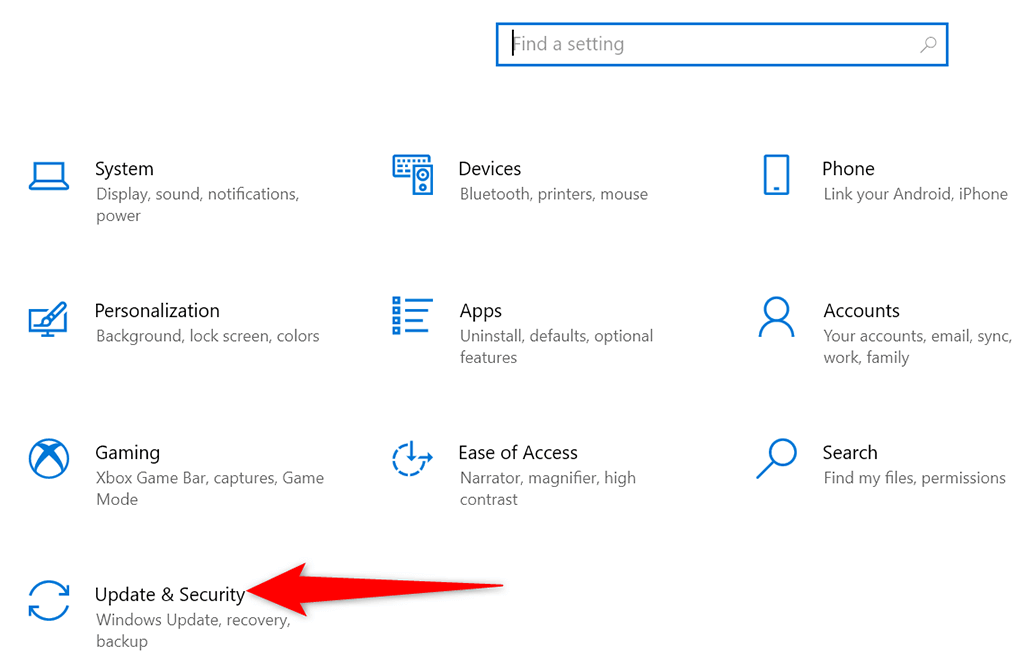
Choisissez Dépanner dans la barre latérale de gauche.
Dans le volet de droite, sélectionnez Dépanneurs supplémentaires .
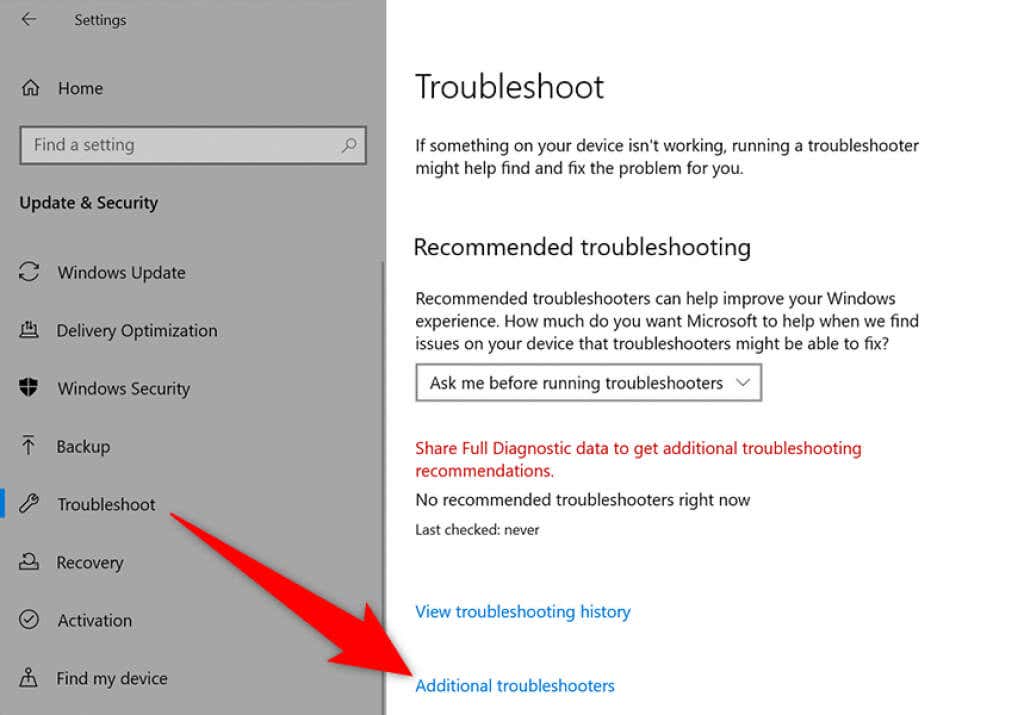
Sélectionnez Windows Update sur l'écran suivant.
Choisissez Exécuter l'utilitaire de résolution des problèmes .
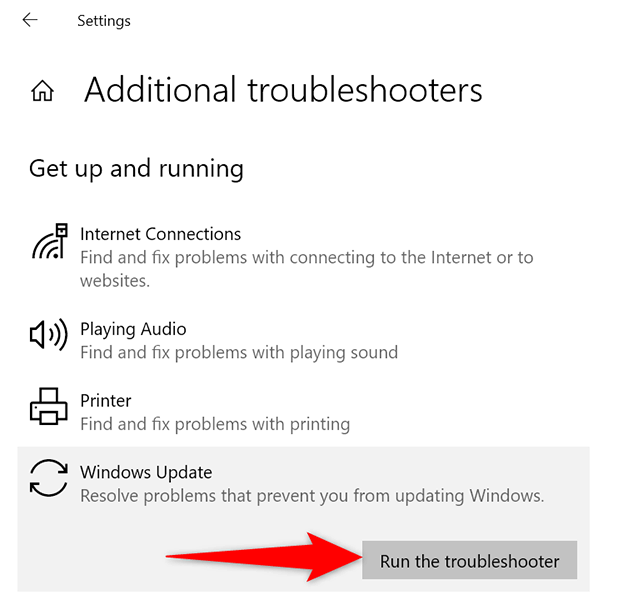
Attendez que l'utilitaire de résolution des problèmes détecte les problèmes liés à vos mises à jour, puis proposez votre aide pour résoudre ces problèmes.
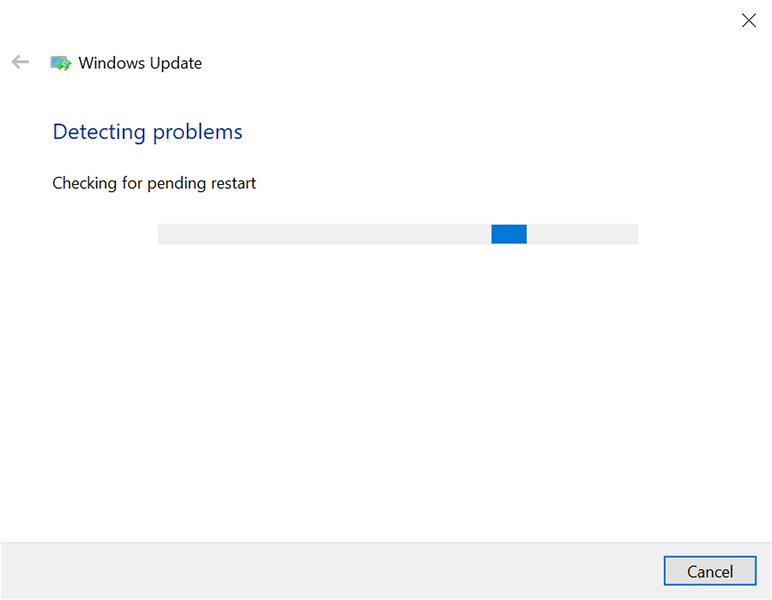
Redémarrez le service Windows Update
Windows 11 / 10 gère de nombreux services en arrière-plan pour que les fonctionnalités de votre PC restent fonctionnelles. L'un de ces services concerne les mises à jour Windows. Cela vaut la peine de désactiver puis de réactiver ce service pour voir si cela résout votre problème.
Ouvrez la boîte de dialogue Exécuter en appuyant simultanément sur les touches Windows + R .
Tapez services.msc dans la zone Exécuter et appuyez sur Entrée .
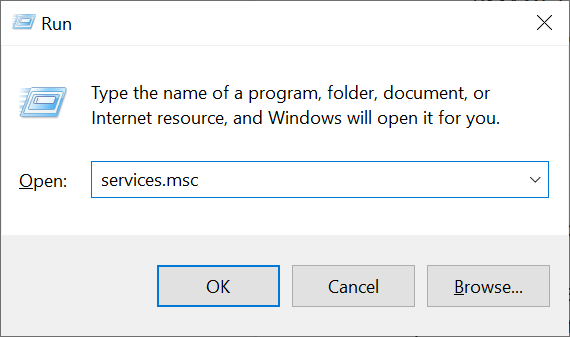
Dans la fenêtre Services qui s'ouvre, recherchez et double-cliquez sur le service Windows Update .
.
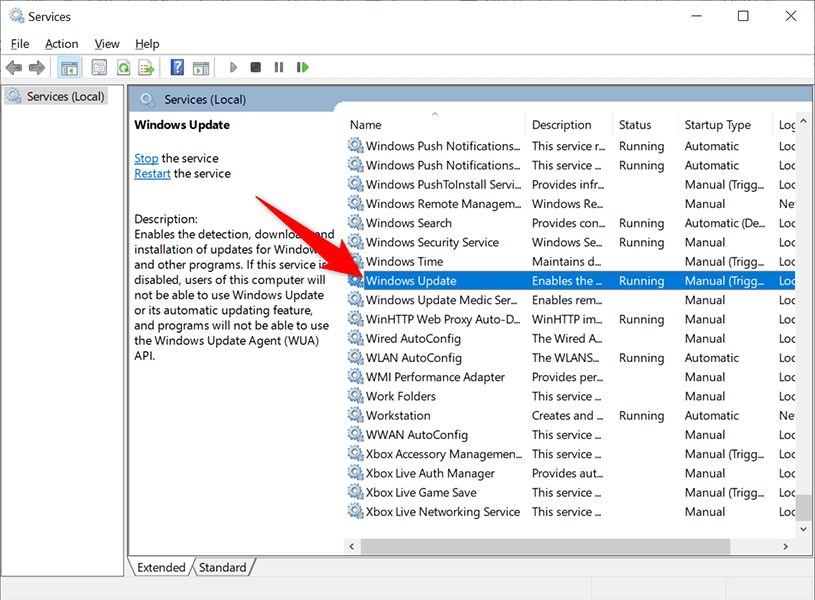
Sélectionnez Arrêter dans la fenêtre Propriétés du service.
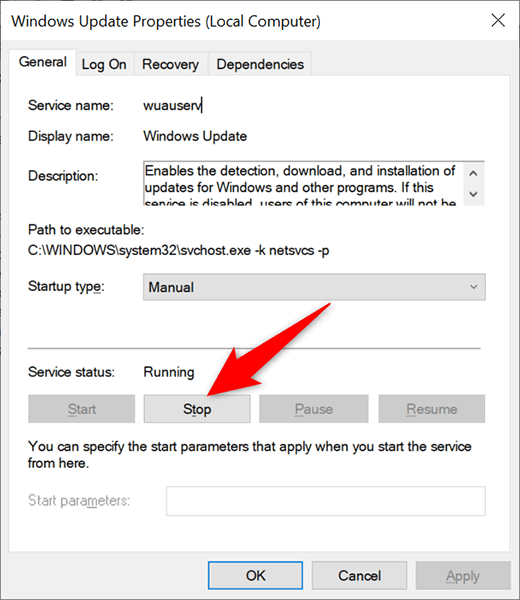
Une fois le service arrêté, sélectionnez le bouton Démarrer pour redémarrer le service.
Supprimer les fichiers et dossiers du dossier SoftwareDistribution
Windows 11/10 stocke les mises à jour système téléchargées dans un dossier appelé SoftwareDistribution. Lorsque vous rencontrez des problèmes avec vos mises à jour, c'est une bonne idée d'en faire effacer le contenu de ce dossier.
Ensuite, autorisez Windows à rechercher et à installer les mises à jour disponibles sur votre PC.
Arrêter les services Windows Update
Avant de supprimer le contenu du dossier SoftwareDistribution, vous devrez arrêter deux services liés aux mises à jour Windows.
Ouvrez le menu Démarrer , recherchez Invite de commandes et sélectionnez Exécuter en tant qu'administrateur sur la droite.
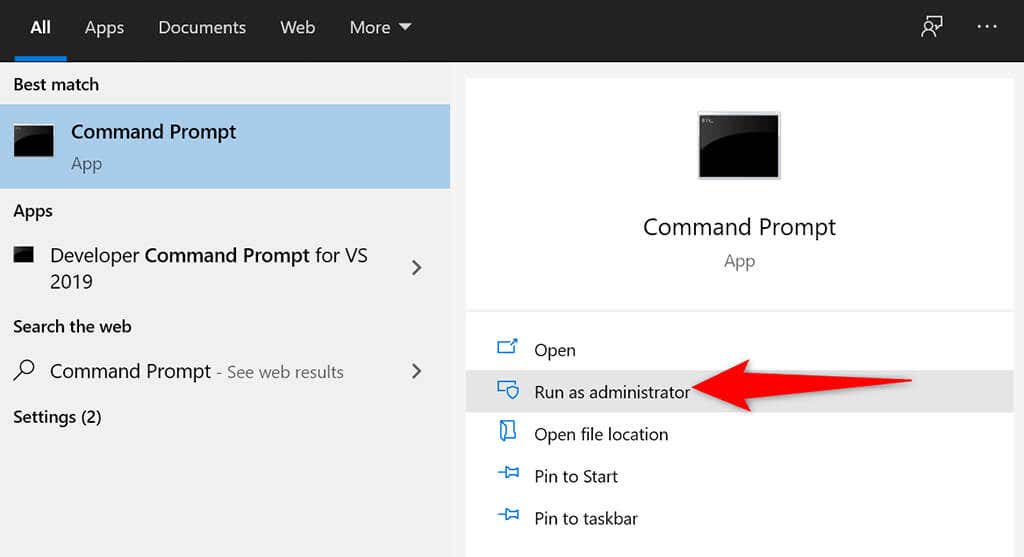
Sélectionnez Oui dans l'invite Contrôle de compte d'utilisateur .
Dans la fenêtre d'invite de commande, saisissez la commande suivante et appuyez sur Entrée :
net stop wuauserv
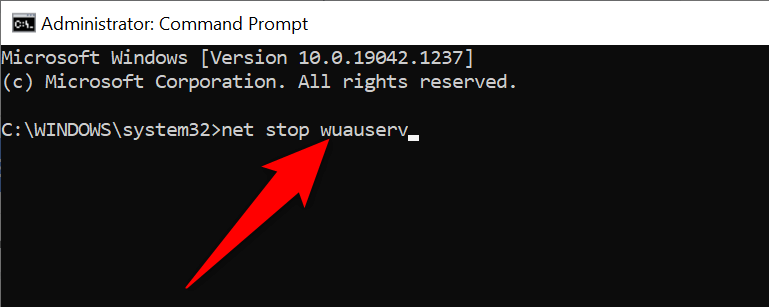
Ensuite, saisissez la commande suivante et appuyez sur Entrée :
bits d'arrêt net
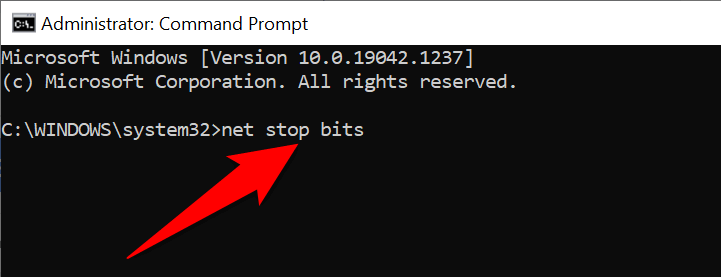
Fermez la fenêtre d'invite de commande.
Supprimer les éléments du dossier SoftwareDistribution
Appuyez sur Windows + E jusqu'à ouvrir une fenêtre de l'explorateur de fichiers.
Ouvrez le lecteur sur lequel vous avez installé Windows. Il s'agit généralement du lecteur C .
Naviguez jusqu'au dossier Windows >SoftwareDistribution .
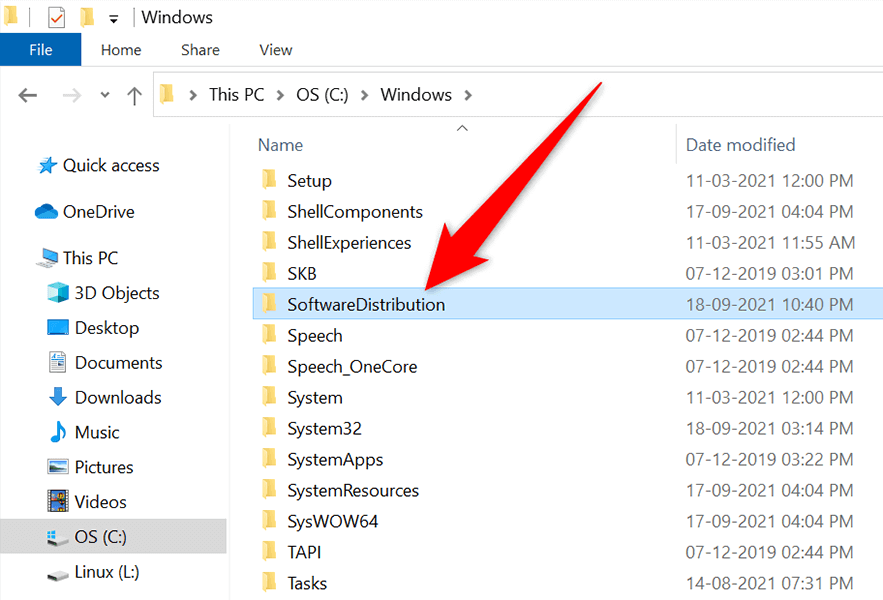
Appuyez sur Ctrl + A sur votre clavier pour sélectionner tous les fichiers du dossier.

Cliquez avec le bouton droit sur un fichier et choisissez Supprimer .
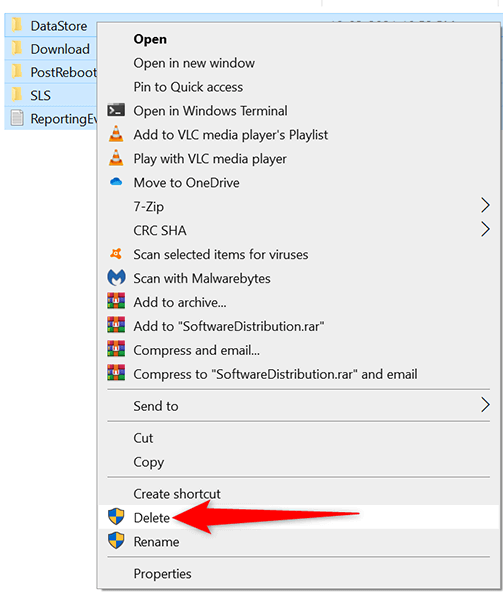
Redémarrez votre ordinateur. Pour ce faire, ouvrez le menu Démarrer , sélectionnez l'icône Alimentation et choisissez Redémarrer .
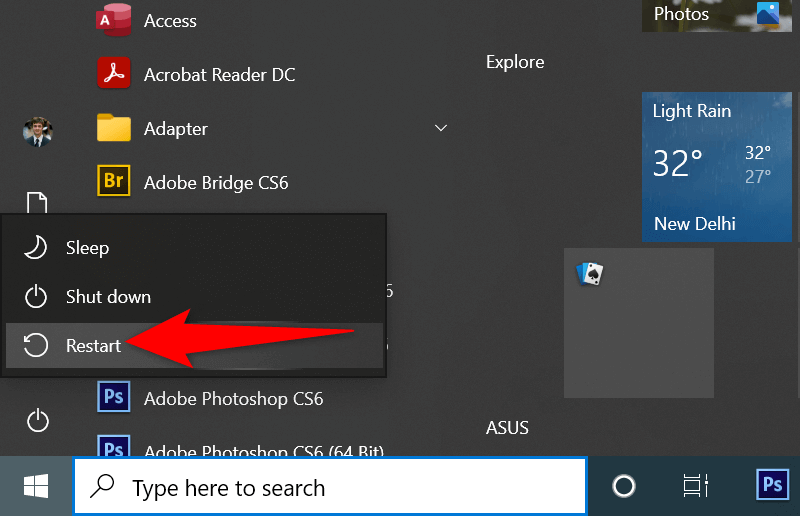
Désinstaller les mises à jour Windows 11/10 récemment installées
.
Il est possible que la mise à jour récente que vous avez installée sur votre PC soit boguée et entraîne des problèmes avec les mises à jour ultérieures. Dans ce cas, vous pouvez supprimer cette mise à jour problématique de votre PC et voir si votre problème « Nous n'avons pas pu terminer les mises à jour, annuler les modifications » est résolu.
Appuyez simultanément sur les touches Windows + I pour ouvrir l'application Paramètres .
Sélectionnez Mise à jour et sécurité dans Paramètres.
Dans le volet de droite, sélectionnez Afficher l'historique des mises à jour .
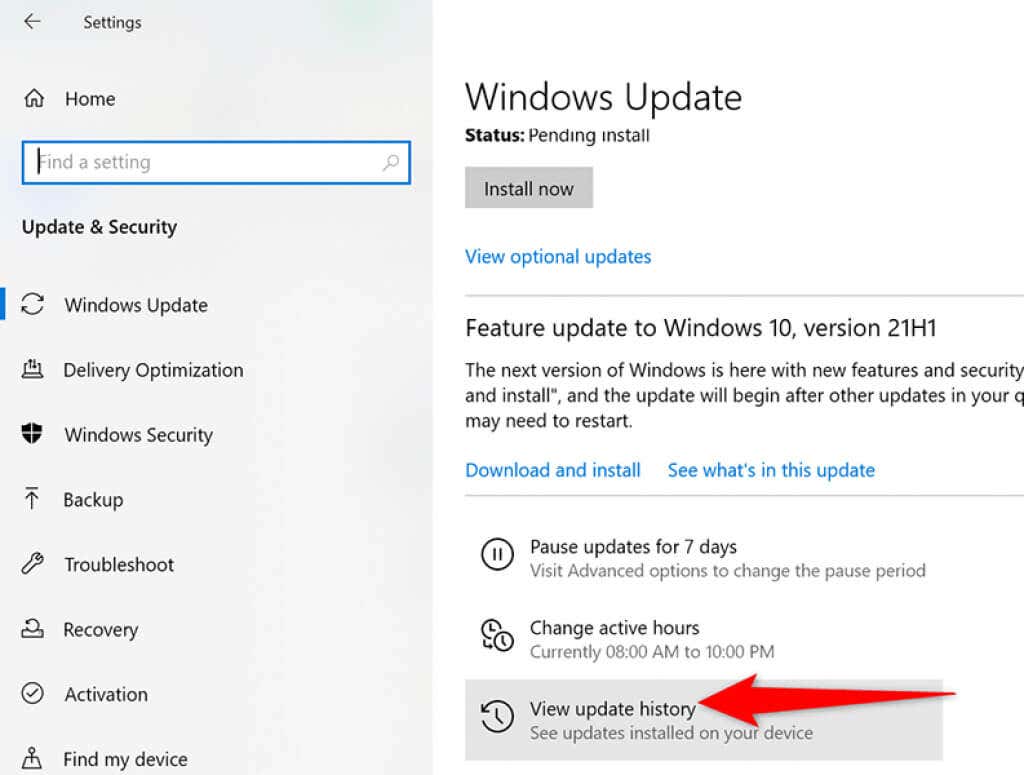
Sélectionnez Désinstaller les mises à jour en haut.
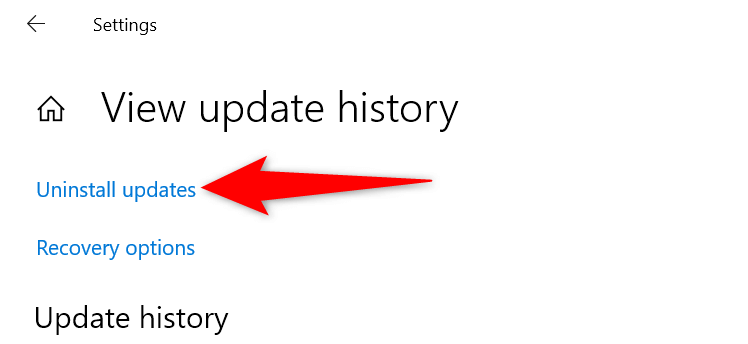
Dans la liste des mises à jour sur votre écran, recherchez la mise à jour la plus récente et sélectionnez-la.
Sélectionnez l'option Désinstaller en haut.
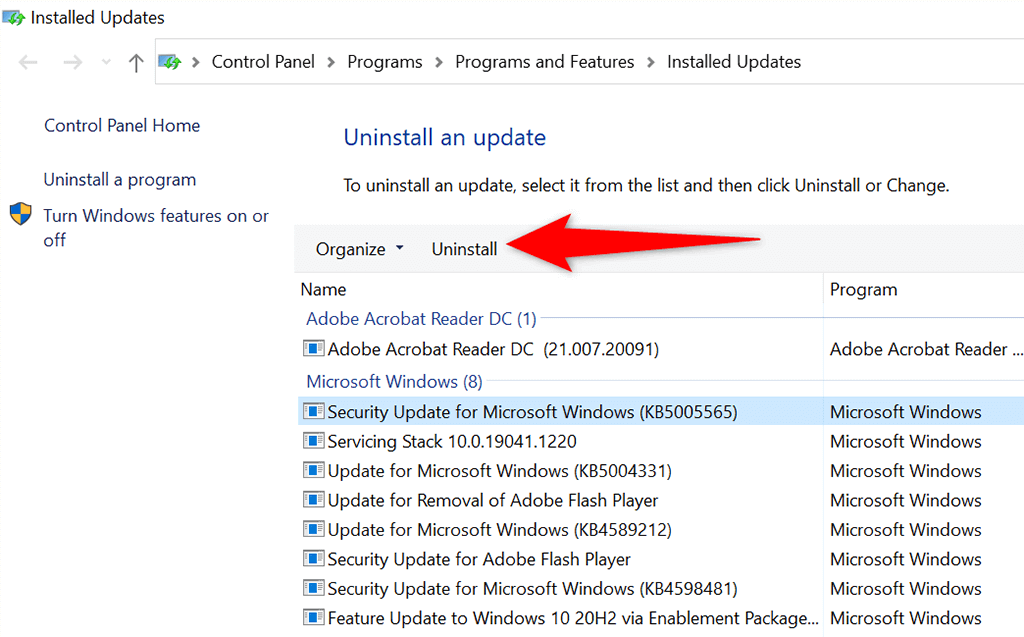
Choisissez Oui dans l'invite qui s'ouvre sur votre écran.
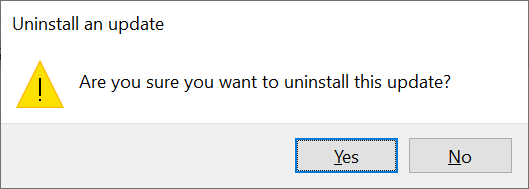
Restaurez votre PC avec la restauration du système
Avec restauration du système, vous pouvez restaurer votre PC à une heure spécifique dans le passé. Cela vous permet de résoudre divers problèmes sur votre PC, y compris tout problème de mise à jour.
Ouvrez le menu Démarrer , recherchez Créer un point de restauration et sélectionnez-le dans les résultats de recherche.
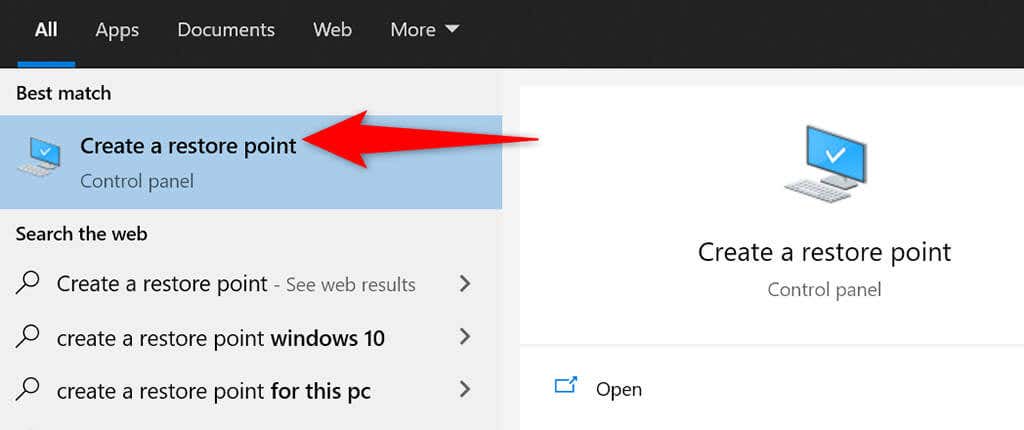
Sélectionnez Restauration du système dans la fenêtre Propriétés système .
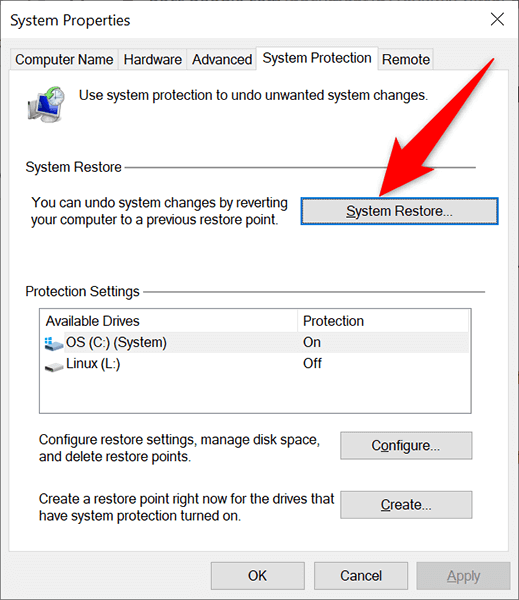
Sélectionnez Suivant dans la première fenêtre de la restauration du système.
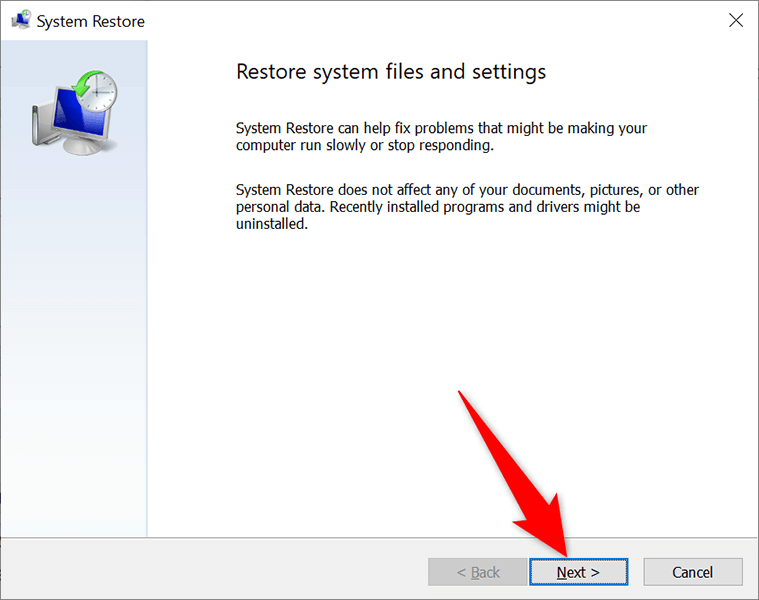
Parmi les points de restauration disponibles, choisissez le point le plus récent. Ensuite, sélectionnez Suivant en bas.
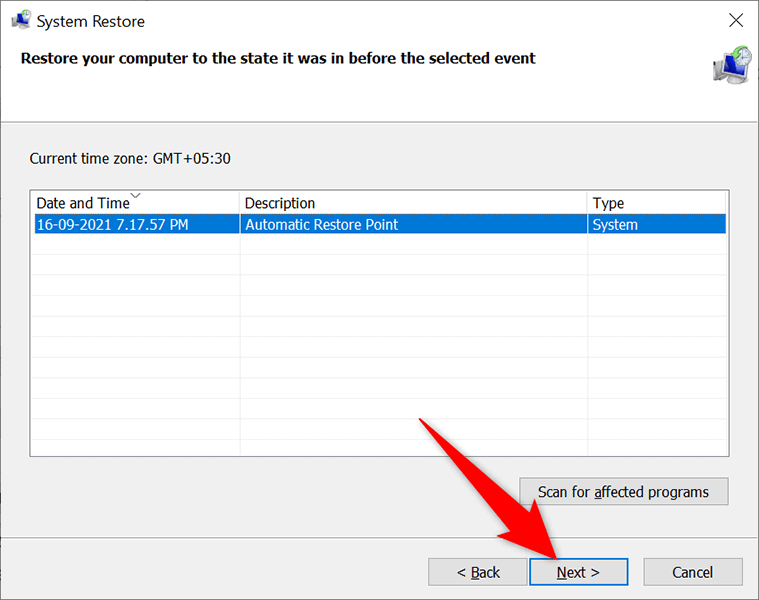
Enfin, sélectionnez Terminer pour commencer la restauration de votre PC au point de restauration sélectionné.
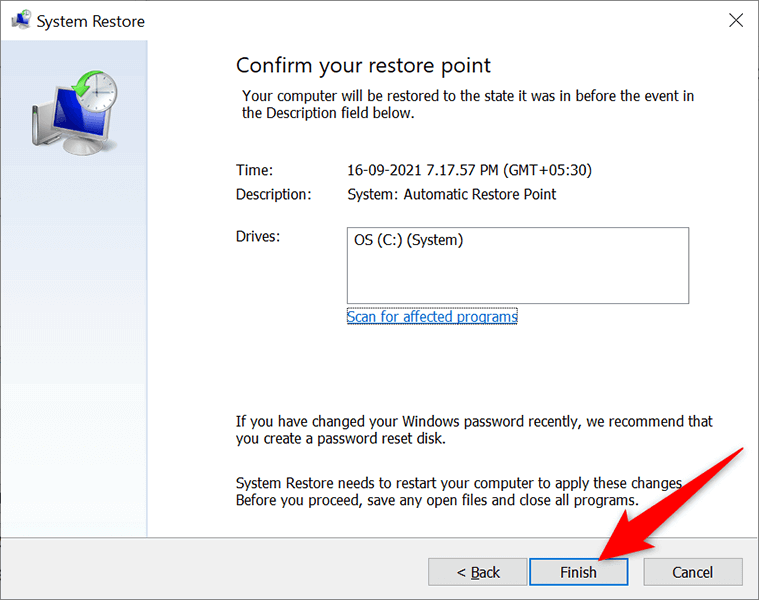
Réinstaller les pilotes avec le Gestionnaire de périphériques
Parfois, un périphérique matériel connecté à votre PC peut entraîner des problèmes avec vos mises à jour. Vous pouvez rechercher et réinstaller ces appareils à partir du Gestionnaire de périphériques, ce qui devrait probablement résoudre vos problèmes de mise à jour.
Cliquez avec le bouton droit sur le menu Démarrer et sélectionnez Gestionnaire de périphériques .
.
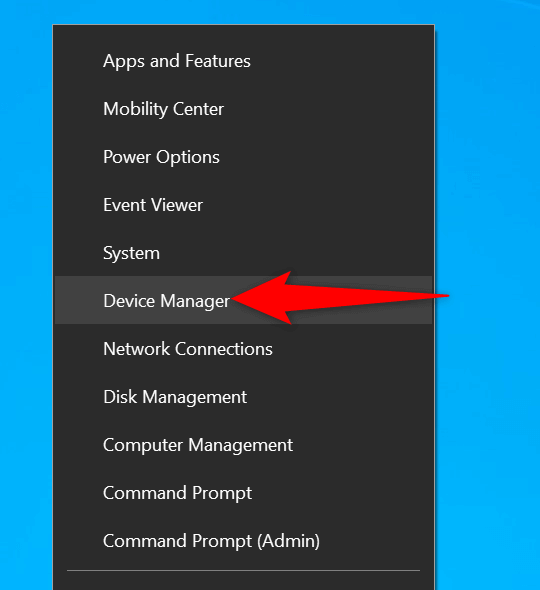
Les périphériques matériels présentant un problème apparaîtront avec un point d'exclamation dans le Gestionnaire de périphériques.
Cliquez avec le bouton droit sur le périphérique problématique et choisissez Désinstaller le périphérique dans le menu.
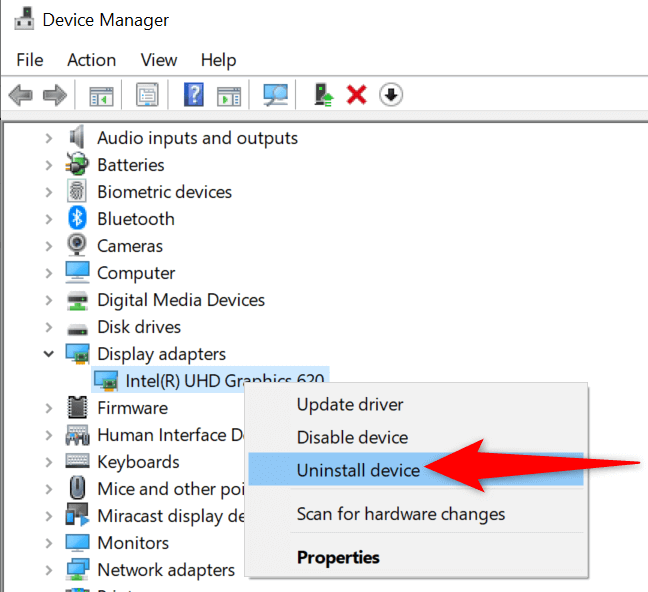
Activez l'option Supprimer le pilote logiciel pour ce périphérique et sélectionnez Désinstaller .
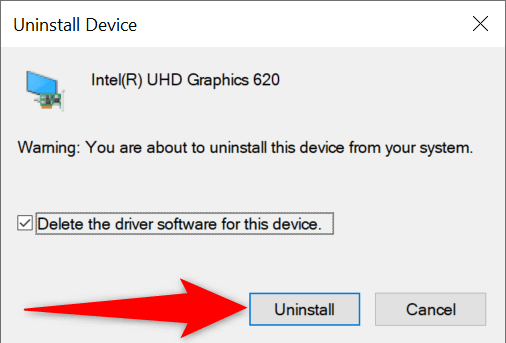
Lorsque l'appareil est supprimé, redémarrez votre PC.
Votre PC installera automatiquement les pilotes appropriés pour votre appareil connecté.
Libérez de l'espace disque sur votre PC Windows 11/10
Enfin, vous devez disposer de suffisamment d'espace disque sur votre PC pour stocker les nouvelles mises à jour Windows. Si vous manquez d'espace disque, envisagez de supprimer les fichiers indésirables de votre stockage.
Bien qu'il en existe plusieurs façons de libérer de l'espace disque sous Windows, vous pouvez utiliser le nettoyage de disque pour un démarrage rapide.
Lancez le menu Démarrer , recherchez Disk Cleanup et sélectionnez cette application dans les résultats de recherche.
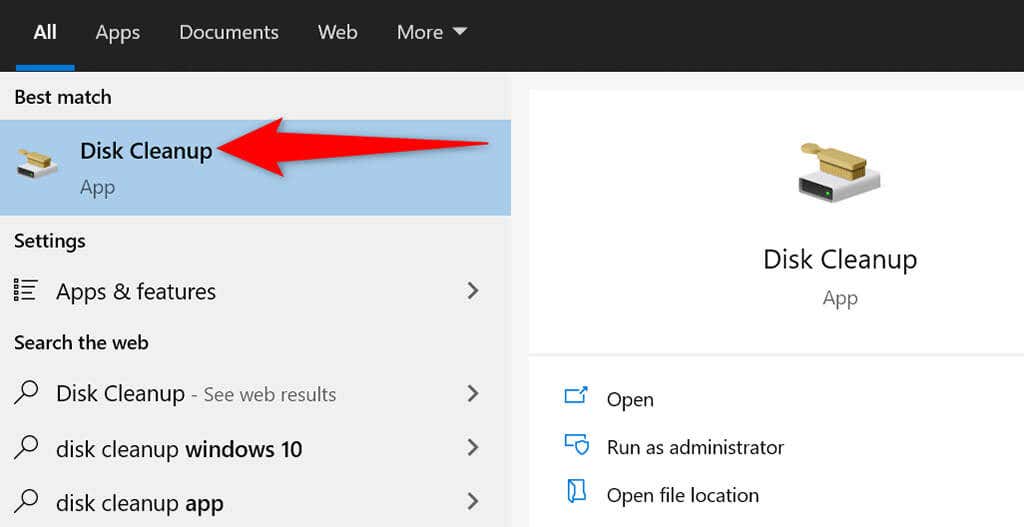
Sélectionnez votre lecteur d'installation Windows, puis sélectionnez OK .
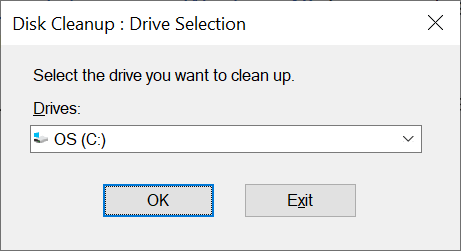
Attendez que l'outil détermine la quantité d'espace disque que vous pouvez libérer sur le lecteur sélectionné.
Dans la fenêtre Nettoyage de disque , cochez les éléments que vous souhaitez que Windows supprime. Ensuite, sélectionnez OK en bas.
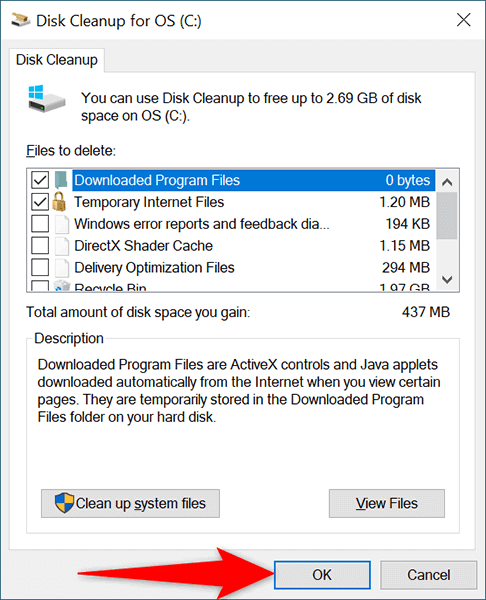
Choisissez Supprimer les fichiers dans l'invite qui s'ouvre.
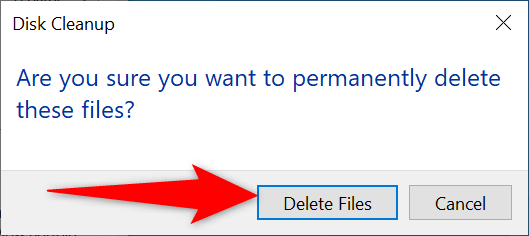
Une fois vos fichiers supprimés, redémarrez votre PC.
Et l'erreur « Nous n'avons pas pu terminer les mises à jour » sur votre PC devrait maintenant être corrigée. Vous devriez pouvoir accéder directement à votre bureau une fois connecté à votre compte sous Windows 11/10.
.
Articles Similaires: